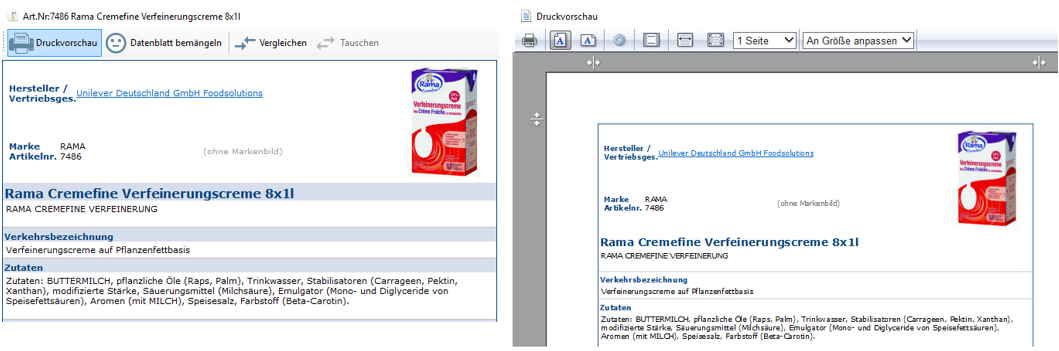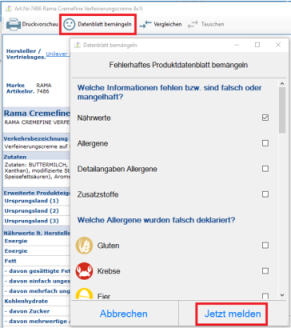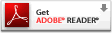![]()
online - Information über Programmerweiterungen
Fragen und Hinweise richten Sie bitte
von Montag bis Freitag in der Zeit von 09:00 bis 17:00 Uhr an den Support von sellysolutions:
 +49(0)30 347 473 500
+49(0)30 347 473 500  support@selly.biz
support@selly.biz
Das Update beinhaltet verbesserte Funktionen für Terminalserverumgebungen
In der neuen Version von sellyApps lassen sich Proxy-Einstellungen auch systemweit festlegen. Hierzu ist "sellyapps://settings/proxy/" als Parameter über die installierte sellyApps.exe aufzurufen, da Administrationsrechte benötigt werden. Das Programmverzeichnis von sellyApps ist i.d.R.: "C:\Program Files (x86)\sellysolutions\sellyapps".
Beispiel Eingabeaufforderung (Administrator): sellyapps.exe sellyapps://settings/proxy/
Beschrieben wird das Festlegen der Einstellungen unter: >> systemweite Proxy-Einstellungen festlegen
Durch eine Änderung der XML-Datei „sellyApps.exe.config“ im Programmverzeichnis von sellyApps lässt sich festlegen, dass die individuellen Proxy-Einstellungen künftig ignoriert werden.
Informationen dazu finden Sie unter:
>> systemweite
Proxy-Einstellungen erzwingen
Optional können Administratoren nunmehr verhindern, dass die sellyApps selbständig durch den Nutzer aktualisiert werden.
Eine Änderung des Parameters für "UpgradeByUser" der XML-Datei
"sellyApps.exe.config" im Programmverzeichnis von sellyApps erzeugt zu gegebener Zeit
nebenstehende Mitteilung auf dem Bildschirm des
Anwenders:
Mehr erfahren Sie über: >> wie wird sellyApps aktualisiert
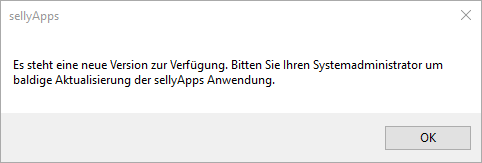
Fehlermeldungen und Warnungen für Terminalserverumgebungen
Diverse Fehlermeldungen und Warnungen, die nach unseren bisherigen Erfahrungen bei der Installation der sellyApps vereinzelt auftreten können, sind mit einem Hilfesystem ausgestattet. Es wird eine Seite vorgeschaltet, die einen kurzen Hinweis auf die mögliche Ursache des Problems und zur Problembehandlung einen Link zum Aufruf dedizierter Hilfethemen/-seiten anzeigt.
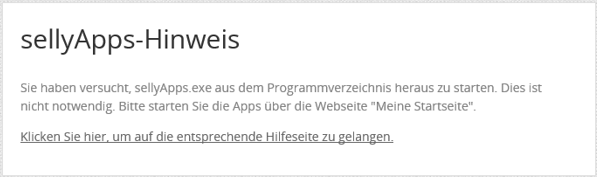
Neu im Funktionsumfang ist für den Verwender
Produktdatenblätter in Druckvorschau
Alle druckbaren HTML-Ausgaben werden ohne rechte Maustaste in einer integrierten Druckvorschau dargestellt.
![]()
Hinweis: Sowohl im Browser als auch in der Druckvorschau löst eine erneute Anforderung von Produktdaten sofort eine aktualisierte Darstellung aus.
Enthält ein Produktdatenblatt nicht oder nur teilweise die geforderten Angaben lt. LMIV, kann aus dieser Ansicht heraus eine Mängelrüge an den Datenbereitsteller erstellt werden. Einfach [Jetzt melden] und immer genau den richtigen Ansprechpartner erreichen:
Produktdatenblätter vergleichen/tauschen
Über [Vergleichen] lässt sich ein zweites Produktdatenblatt in die Ansicht einbinden: Produktinformationen gegenüberstellen, Informationsbedarf decken und kompetent entscheiden.
![]()
Hinweis: Eine erneute Anforderung von Produktdaten führt zur sofortigen Aktualisierung der Anzeige auf der rechten Seite.
Die Druckvorschau bezieht sich weiterhin auf die linke Seite.
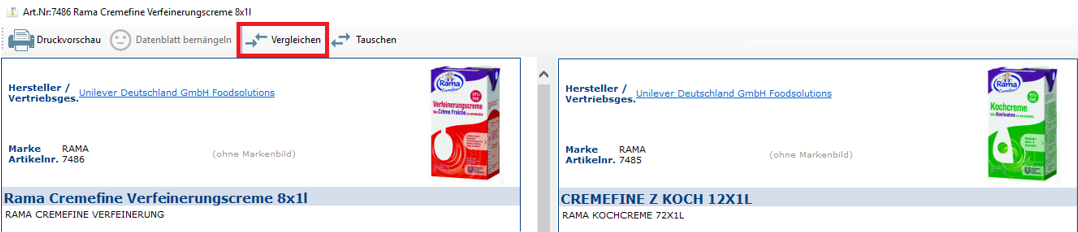
Soll ein weiteres Produkt in den Vergleich einfließen, muss sich die Information über das Produkt, zu dem nach einer Alternative gesucht wird, auf der linken Seite befinden (Aktualisierung rechts!). Dies erfordert ggf. das Tauschen der Anzeigeseite:
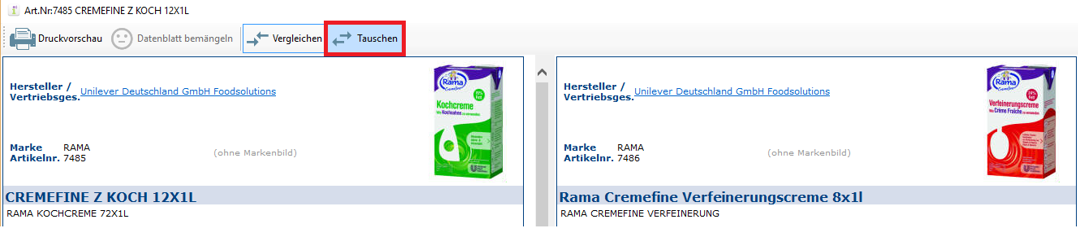
1. Schritt: Tausch der Produkte. Als Ergebnis befindet sich das zuvergleichende Produkt auf der linken Seite (CREMEFINE Z KOCH 12X1L).
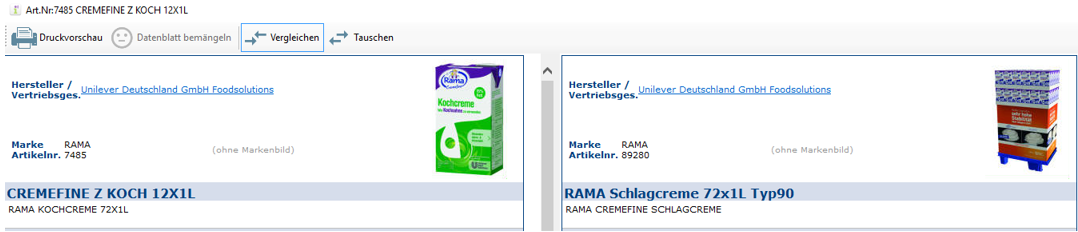
2. Schritt: Rechts wird das Alternativprodukt (RAMA Schlagcreme 72x1L Typ90) zum Vergleich geladen.